Painel de operação
 MF244dw / MF242dw
MF244dw / MF242dw
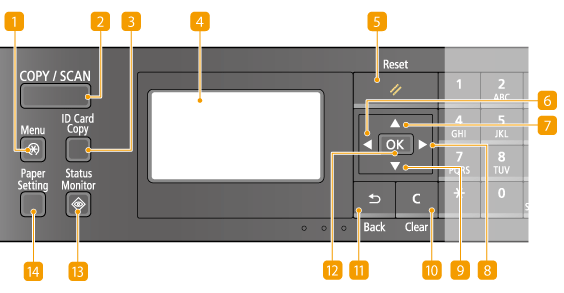
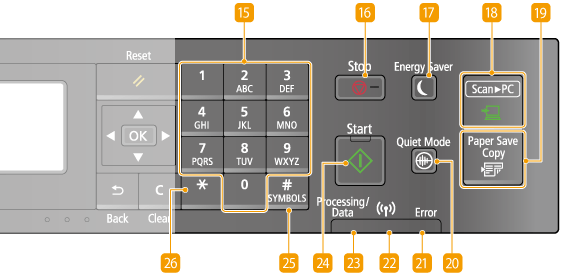
 Tecla [Menu]
Tecla [Menu]
Pressione para começar a definir muitas das configurações para a máquina, como <Configurações de Cronômetro> ou <Preferências>. Definindo a lista de menu
 Tecla [COPY/SCAN]
Tecla [COPY/SCAN]
Prima para alterar o modo de cópia ou escane.
 Tecla [ID Card Copy]
Tecla [ID Card Copy]
Pressione para entrar em um modo para cópia frente e verso de uma carteira de motorista ou outro cartão de ID no mesmo lado da página no tamanho original. Copiar os dois lados de um cartão ID em uma página
 Tela
Tela
Exibe as telas de operações e de status para cópia, e outras funções, assim como o status da máquina e informações sobre erros. Além disso, visualize a tela ao especificar as configurações da máquina. Tela Usando o painel de operações
 Tecla [Reset]
Tecla [Reset]
Pressione para cancelar as configurações e restaurar as configurações especificadas previamente.
 Tecla [
Tecla [ ]
]
Ao especificar as configurações, pressione para retornar à tela anterior.
Ao digitar o texto, pressione para mover o cursor à esquerda.
Pressione para diminuir um valor de uma configuração como a densidade para a digitalização, cópia, etc.
 Tecla [
Tecla [ ]
]
Ao especificar as configurações, pressione para selecionar o item acima do item atualmente selecionado.
A alterar os valores de configuração, pressione para aumentar um valor.
 Tecla [
Tecla [ ]
]
Ao especificar as configurações, pressione para passar à próxima tela.
Ao digitar o texto, pressione para mover o cursor à direita.
Pressione para aumentar um valor de uma configuração como a densidade para a digitalização, cópia, etc.
 Tecla [
Tecla [  ]
]
Ao especificar as configurações, pressione para selecionar o item abaixo do item atualmente selecionado.
A alterar os valores de configuração, pressione para diminuir um valor.
 Tecla [Clear]
Tecla [Clear]
Pressione para excluir os números e o texto inseridos.
 Tecla [Back]
Tecla [Back]
Pressione para retornar à tela anterior. Se você pressionar esta tecla ao especificar as configurações, por exemplo, as configurações não são aplicadas e o monitor retorna à tela anterior.
 Tecla [OK]
Tecla [OK]
Pressione para aplicar as configurações ou detalhes especificados.
 Tecla [Status Monitor]
Tecla [Status Monitor]
Pressione para verificar o status de impressão ou cópia para visualizar o histórico de uso. Você também pode verificar o status da máquina, como o tamanho do papel e a quantidade de toner restante nos cartuchos, ou se ocorreram erros. Tela
 Tecla [Paper Setting]
Tecla [Paper Setting]
Pressione para selecionar o papel que deseja usar ou para definir o tamanho e o tipo de papel carregado na fonte de papel. Especificando o tipo e o tamanho do papel
 Teclado numérico (teclas [0]-[9])
Teclado numérico (teclas [0]-[9])
Pressione para inserir números e textos. Inserindo texto
 Tecla [Stop]
Tecla [Stop]
Pressione para cancelar cópias, digitalizações e outras operações.
 Tecla [Energy Saver]
Tecla [Energy Saver]
Pressione para colocar a máquina em modo de suspensão. A tecla se acende em verde quando a máquina está em modo de suspensão. Pressiona a tecla novamente para sair do modo suspensão. Entrando no modo de suspensão
 Tecla [Scan -> PC]
Tecla [Scan -> PC]
Pressione para enviar os documentos digitalizados para um computador registrado. Digitalizando usando a tecla [Scan -> PC]
 Tecla [Paper Save Copy]
Tecla [Paper Save Copy]
Pressione para colocar a máquina no modo de cópia de economia de papel para copiar documentos de várias páginas em tamanho reduzido em uma única folha. Usando a tecla [Paper Save Copy] (MF244dw / MF242dw)
 Tecla [Quiet Mode]
Tecla [Quiet Mode]
Pressione para colocar a máquina no modo silencioso. Enquanto estiver no modo silencioso essa tecla se acende em verde. Pressione a tecla novamente para sair do modo silencioso. Entrando no Modo silencioso
 Indicador [Error]
Indicador [Error]
Pisca ou acende quando ocorrer um erro como encravamento de papel.
 Indicador de Wi-Fi
Indicador de Wi-Fi
Acende quando a máquina está conectada a LAN sem fio.
 Indicador [Processing/Data]
Indicador [Processing/Data]
Pisca enquanto operações como enviar ou imprimir estão sendo realizadas. Acende quando há documentos esperando para serem processados.
 Tecla [Start]
Tecla [Start]
Pressione para digitalizar ou copiar documentos.
 Tecla [#]
Tecla [#]
Pressione para inserir símbolos como "@" ou "/".
 Tecla [*]
Tecla [*]
Pressione para trocar o tipo de texto inserido.
 MF232w
MF232w
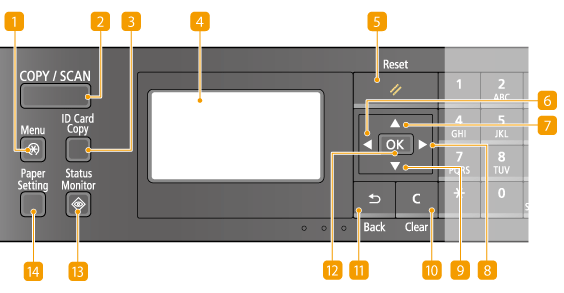
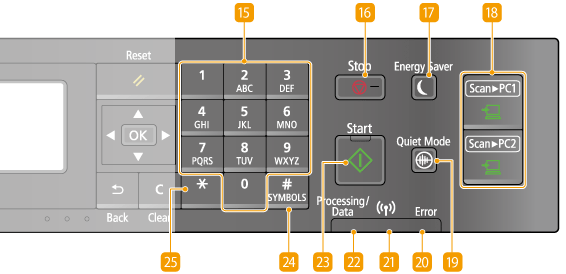
 Tecla [Menu]
Tecla [Menu]
Pressione para começar a definir muitas das configurações para a máquina, como <Configurações de Cronômetro> ou <Preferências>. Definindo a lista de menu
 Tecla [COPY/SCAN]
Tecla [COPY/SCAN]
Prima para alterar o modo de cópia ou escane.
 Tecla [ID Card Copy]
Tecla [ID Card Copy]
Pressione para entrar em um modo para cópia frente e verso de uma carteira de motorista ou outro cartão de ID no mesmo lado da página no tamanho original. Copiar os dois lados de um cartão ID em uma página
 Tela
Tela
Exibe as telas de operações e de status para cópia, e outras funções, assim como o status da máquina e informações sobre erros. Além disso, visualize a tela ao especificar as configurações da máquina. Tela Usando o painel de operações
 Tecla [Reset]
Tecla [Reset]
Pressione para cancelar as configurações e restaurar as configurações especificadas previamente.
 Tecla [
Tecla [ ]
]
Ao especificar as configurações, pressione para retornar à tela anterior.
Ao digitar o texto, pressione para mover o cursor à esquerda.
Pressione para diminuir um valor de uma configuração como a densidade para a digitalização, cópia, etc.
 Tecla [
Tecla [ ]
]
Ao especificar as configurações, pressione para selecionar o item acima do item atualmente selecionado.
A alterar os valores de configuração, pressione para aumentar um valor.
 Tecla [
Tecla [ ]
]
Ao especificar as configurações, pressione para passar à próxima tela.
Ao digitar o texto, pressione para mover o cursor à direita.
Pressione para aumentar um valor de uma configuração como a densidade para a digitalização, cópia, etc.
 Tecla [
Tecla [  ]
]
Ao especificar as configurações, pressione para selecionar o item abaixo do item atualmente selecionado.
A alterar os valores de configuração, pressione para diminuir um valor.
 Tecla [Clear]
Tecla [Clear]
Pressione para excluir os números e o texto inseridos.
 Tecla [Back]
Tecla [Back]
Pressione para retornar à tela anterior. Se você pressionar esta tecla ao especificar as configurações, por exemplo, as configurações não são aplicadas e o monitor retorna à tela anterior.
 Tecla [OK]
Tecla [OK]
Pressione para aplicar as configurações ou detalhes especificados.
 Tecla [Status Monitor]
Tecla [Status Monitor]
Pressione para verificar o status de impressão ou cópia para visualizar o histórico de uso. Você também pode verificar o status da máquina, como o tamanho do papel e a quantidade de toner restante nos cartuchos, ou se ocorreram erros. Tela
 Tecla [Paper Setting]
Tecla [Paper Setting]
Pressione para selecionar o papel que deseja usar ou para definir o tamanho e o tipo de papel carregado na fonte de papel. Especificando o tipo e o tamanho do papel
 Teclado numérico (teclas [0]-[9])
Teclado numérico (teclas [0]-[9])
Pressione para inserir números e textos. Inserindo texto
 Tecla [Stop]
Tecla [Stop]
Pressione para cancelar cópias, digitalizações e outras operações.
 Tecla [Energy Saver]
Tecla [Energy Saver]
Pressione para colocar a máquina em modo de suspensão. A tecla se acende em verde quando a máquina está em modo de suspensão. Pressione a tecla novamente para sair do modo de suspensão. Entrando no modo de suspensão
 Tecla [Scan -> PC1]/[Scan -> PC2]
Tecla [Scan -> PC1]/[Scan -> PC2]
Pressione para enviar os documentos digitalizados para um computador registrado para cada tecla. Digitalizando usando a tecla [Scan -> PC]
 Tecla [Quiet Mode]
Tecla [Quiet Mode]
Pressione para colocar a máquina no modo silencioso. Enquanto permanecer no modo silencioso a tecla está acessa em verde. Pressione a tecla novamente para sair do modo silencioso. Entrando no Modo silencioso
 Indicador [Error]
Indicador [Error]
Pisca ou acende quando ocorrer um erro como encravamento de papel.
 Indicador de Wi-Fi
Indicador de Wi-Fi
Acende quando a máquina está conectada a LAN sem fios.
 Indicador [Processing/Data]
Indicador [Processing/Data]
Pisca enquanto operações como enviar ou imprimir estão sendo realizadas. Acende quando há documentos esperando para serem processados.
 Tecla [Start]
Tecla [Start]
Pressione para digitalizar ou copiar documentos.
 Tecla [#]
Tecla [#]
Pressione para inserir símbolos como "@" ou "/".
 Tecla [*]
Tecla [*]
Pressione para trocar o tipo de texto inserido.